Slik bruker du Samtalebevissthet og Direktelytting på AirPods

Ved første øyekast ser AirPods ut som alle andre ekte trådløse ørepropper. Men alt dette endret seg da noen få lite kjente funksjoner ble oppdaget.
Forhåndsinstallerte apper på Android-smarttelefoner – ikke unntatt Samsung-smarttelefoner – kan noen ganger være ganske irriterende. De gir deg ikke mye nytte, og de tar opp lagringsplass. Slangbegrepet for denne typen apper er bloatware; unødvendige forhåndsinstallerte funksjoner som bruker for mye minne og RAM.
Disse forhåndsinstallerte appene kan dessuten få telefonens batteri til å tørke ut raskere. For ikke å nevne at de vil ta datafradraget ditt for oppdateringer og slikt. Så hvordan takler du denne plagen?
Vanligvis er det to måter som kan brukes slik at du kan gå bort fra appene dine: den enkle og risikofrie måten eller den mer radikale, mer effektive, men risikofylte. La oss ta en titt på den enkle først.
Følgende metode er rettet mot Samsungs smarttelefoner. Andre telefonmerker kan fortsatt følge den samme retningslinjen.
Åpne appskuffen
Hold nede en hvilken som helst app du vil deaktivere, og trykk deretter på deaktiver når vinduet dukker opp (alternativet for å avinstallere vanligvis tilgjengelig for nedlastede apper, men ikke for de forhåndsinstallerte).

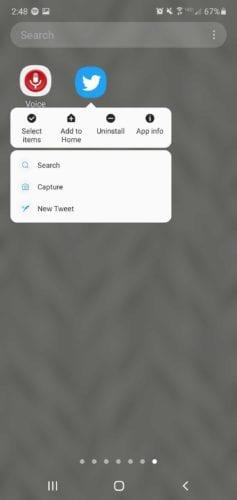
På denne måten vil ikke de deaktiverte appene kjøre i bakgrunnen lenger, noe som frigjør RAM-plass. Appene 'forsvinner' egentlig ikke fra telefonen din, de er fortsatt installert i minnet ditt. Skulle det skje noe som kan forstyrre systemet ditt, kan du velge å aktivere appene igjen.
Hvis du vil gjøre all bloatware helt borte, følg disse prosedyrene. Merk at denne tilnærmingen kan ugyldiggjøre garantien og skade telefonsystemet hvis det gjøres feil. Fortsett forsiktig.
Rooting gir deg full tilgang til hele filene i smarttelefonsystemet. Dette er nødvendig hvis du vil slette forhåndsinstallerte apper. Hvis en bruker velger å roote telefonen, betyr dette at brukerrettighetene deres eskaleres, noe som gjør dem i stand til å redigere alle filer, til og med muligens slette svært viktige systemfiler ved et uhell. Dette er grunnen til at smarttelefoner ikke er forankret som standard.
Telefonprodusenter vil ikke fikse skader på en forankret smarttelefon selv om den fortsatt er under garanti siden det er brukerens feil, ikke dem. De truer ofte med å ugyldiggjøre garantier til enhver bruker som våger å roote telefonen sin.
Root telefonen din bare hvis du vet hva du gjør. Hvis du fortsatt vil og kan ta ansvar for handlingen din, fortsett og følg dette trinnet.
Last ned rotverktøy med ett klikk som KingoRoot eller OneClickRoot fra smarttelefonen og installer den.
Start appen og start rotingen.
Vent til resultatskjermen forteller deg om rotingen er vellykket eller mislyktes.
Når du har rootet telefonen din, kan vi gå videre til neste prosess.
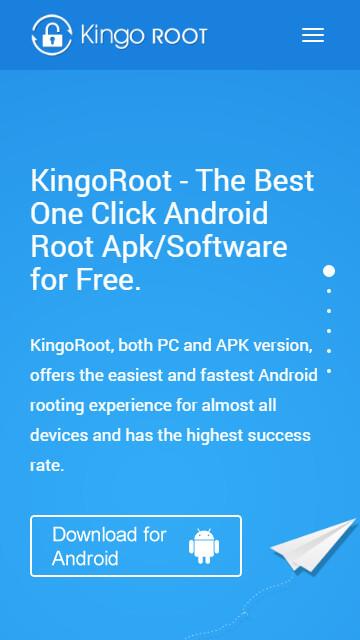
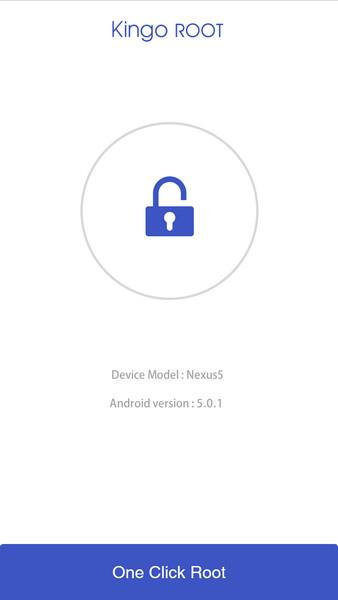
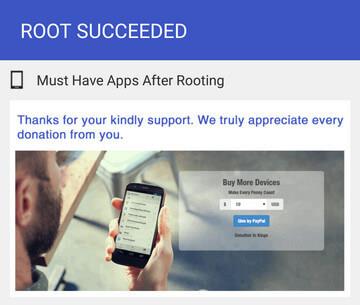
System App Remover er en av de beste Uninstaller-appene. Denne gratis app-menyen presenterer en liste over apper – enten lastet ned eller forhåndsinstallert – som du trygt kan fjerne fra systemet uten å nødvendigvis skade det. Denne funksjonen er ganske nyttig, spesielt for de som ikke er kjent med Android-systemer.
Last ned og start appen.
Gi den root-tillatelse for System App Remover for å kunne slette den forhåndsinstallerte appen din.
Fortsett og avinstaller enhver ønsket app. System App Remover gir automatisk sikkerhetskopiering i tilfelle du tilfeldigvis fjerner noe.
Det er andre apper du kan bruke, for eksempel Titanium Backup som også tilbyr mange funksjoner.
Ved første øyekast ser AirPods ut som alle andre ekte trådløse ørepropper. Men alt dette endret seg da noen få lite kjente funksjoner ble oppdaget.
Det er enkelt å legge til en skriver i Windows 10, selv om prosessen for kablede enheter vil være annerledes enn for trådløse enheter.
Som du vet, er RAM en svært viktig maskinvaredel i en datamaskin. Den fungerer som minne for å behandle data, og er faktoren som bestemmer hastigheten til en bærbar PC eller PC. I artikkelen nedenfor vil WebTech360 introdusere deg for noen måter å sjekke RAM-feil på ved hjelp av programvare på Windows.
Har du nettopp kjøpt en SSD og håper å oppgradere den interne lagringen på PC-en din, men vet ikke hvordan du installerer SSD? Les denne artikkelen nå!
Å holde utstyret ditt i god stand er et must. Her er noen nyttige tips for å holde 3D-printeren din i topp stand.
Enten du leter etter en NAS for hjemmet eller kontoret, sjekk ut denne listen over de beste NAS-lagringsenhetene.
Har du problemer med å finne ut hvilken IP-adresse skrivere bruker? Vi viser deg hvordan du finner den.
Finn ut noen av de mulige årsakene til at laptopen din overopphetes, sammen med tips og triks for å unngå dette problemet og holde enheten din avkjølt.
Hvis Powerbeats Pro ikke lader, bruk en annen strømkilde og rengjør øreproppene. La saken være åpen mens du lader øreproppene.
Å vedlikeholde 3D-printerne dine er veldig viktig for å få de beste resultatene. Her er noen viktige tips å huske på.





